هل سبق لك أن مررت بحالة تتحول فيها شاشة الشاشة إلى اللون الأسود بشكل عشوائي؟ إذا كانت الإجابة بنعم ، فأنت لست وحدك لأن العديد من مستخدمي Windows قد أبلغوا بالفعل عن هذا الخطأ في منتديات المناقشة عبر الإنترنت. يحدث هذا بسبب برامج تشغيل الشاشة القديمة ، أو إعدادات الطاقة التي تم تكوينها بشكل خاطئ ، أو الأجهزة المعيبة ، أو الكابلات المتصلة بشكل فضفاض. إذا كنت تواجه مشكلة مماثلة ، فستقدم لك هذه المقالة شرحًا عمليًا لإصلاحها.
ستعرض هذه الكتابة نظرة عامة على عدة طرق لإصلاح الخطأ المذكور.
كيفية إصلاح الشاشة تتحول بشكل عشوائي إلى اللون الأسود؟
ال ' الشاشة تتحول إلى اللون الأسود 'يمكن تصحيح المشكلة من خلال اتباع الطرق التالية:
- قم بتحديث برنامج تشغيل الشاشة
- تحديث برنامج تشغيل الرسومات
- أعد توصيل كابل HDMI / VGA
- تكوين إعدادات الطاقة
- تحقق من مصدر الطاقة
دعنا نستكشف كل طريقة واحدة تلو الأخرى.
الإصلاح 1: تحديث برنامج تشغيل جهاز العرض
الطريقة الأولى لإصلاح المشكلة المذكورة هي تحديث برنامج تشغيل الشاشة. لهذا الغرض ، اتبع الدليل أدناه.
الخطوة 1: قم بتشغيل إدارة الأجهزة
أولاً ، ابدأ ' مدير الجهاز 'عبر قائمة ابدأ:
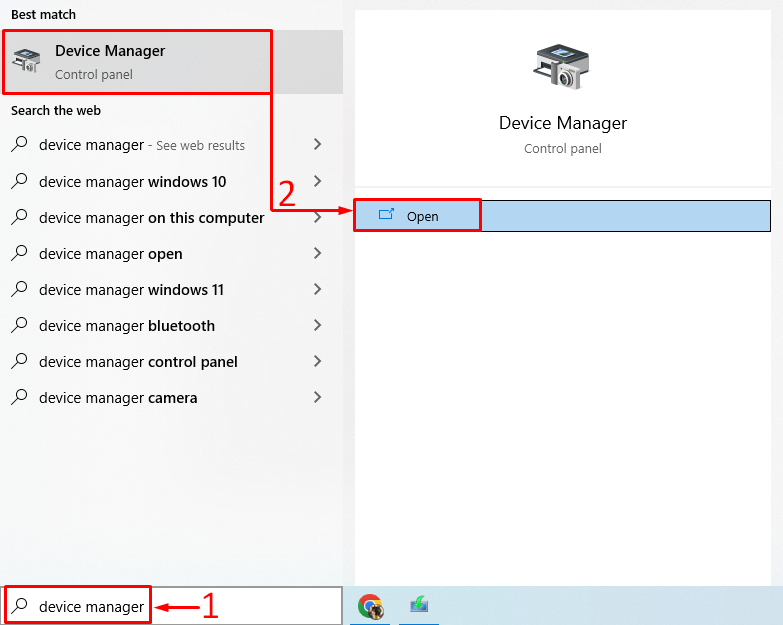
الخطوة الثانية: تحديث برنامج التشغيل
تمديد ' الشاشات ' قائمة. انقر بزر الماوس الأيمن فوق برنامج التشغيل الخاص بها وحدد ' تحديث السائق ':
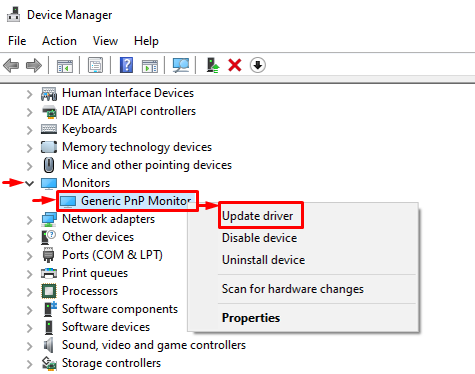
اضغط على ' البحث عن السائقين تلقائيا ':
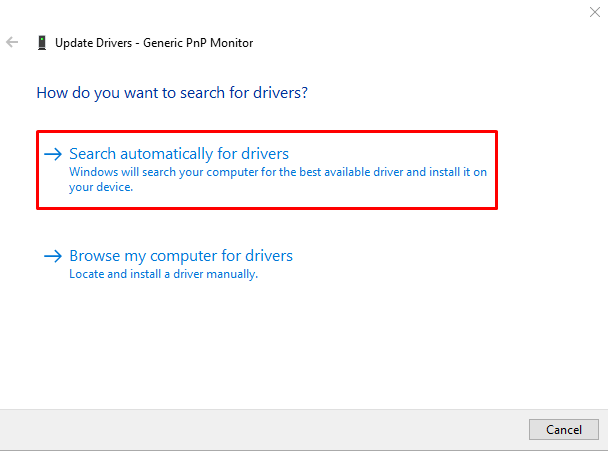
سيبحث مدير الجهاز عن تحديثات برنامج التشغيل. إذا كانت التحديثات متوفرة ، فسيتم تحديثها إلى أحدث إصدار.
الإصلاح 2: تحديث برنامج تشغيل الرسومات
نظرًا لأنها مشكلة متعلقة بالعرض ، فإن تحديث برنامج تشغيل الرسومات سيؤدي أيضًا إلى إصلاحها. لهذا الغرض ، اتبع الخطوات التالية:
- أولاً ، ابدأ ' مدير الجهاز 'عبر قائمة ابدأ.
- تمديد ' عرض السائقين ' قائمة.
- انقر بزر الماوس الأيمن على قائمة برامج تشغيل الرسومات وحدد ' تحديث السائق ':
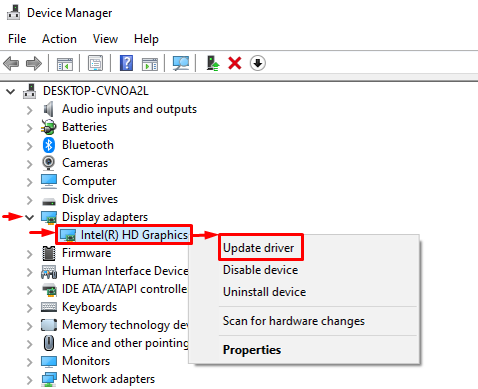
يختار ' ابحث تلقائيًا عن السائقين ':
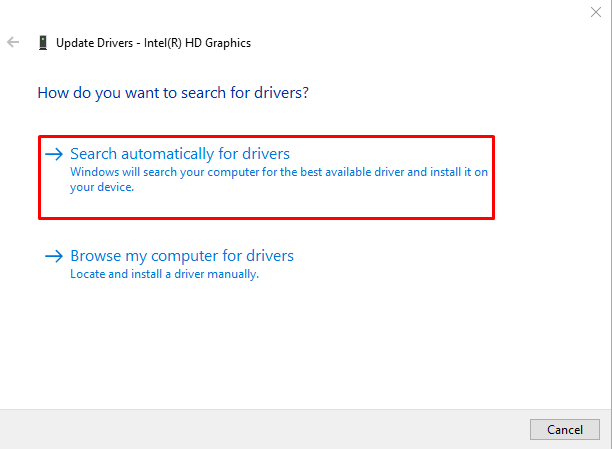
سيقوم مدير الجهاز بتحديث برامج تشغيل الرسومات إلى أحدث إصدار.
الإصلاح 3: أعد توصيل كابل HDMI / VGA
يمكن أن يتسبب كبل HDMI / VGA المتصل بشكل فضفاض في حدوث ' تتحول الشاشة عشوائيًا إلى اللون الأسود ' القضية. لذلك ، افصل كابل HDMI / VGA من الشاشة وجهاز كمبيوتر سطح المكتب. قم بتنظيف طرف الكبل باستخدام منفاخ هواء وأعد توصيل الكابل بالشاشة وسطح المكتب وتحقق مما إذا كانت المشكلة قد تم إصلاحها أم لا.
الإصلاح 4: تكوين إعدادات الطاقة
يمكنك أيضًا تكوين إعدادات الطاقة لعدم إيقاف تشغيل الشاشة أبدًا باتباع الخطوات المحددة.
الخطوة 1: افتح تطبيق Run
أولاً ، ابدأ ' يجري 'عبر قائمة ابدأ:
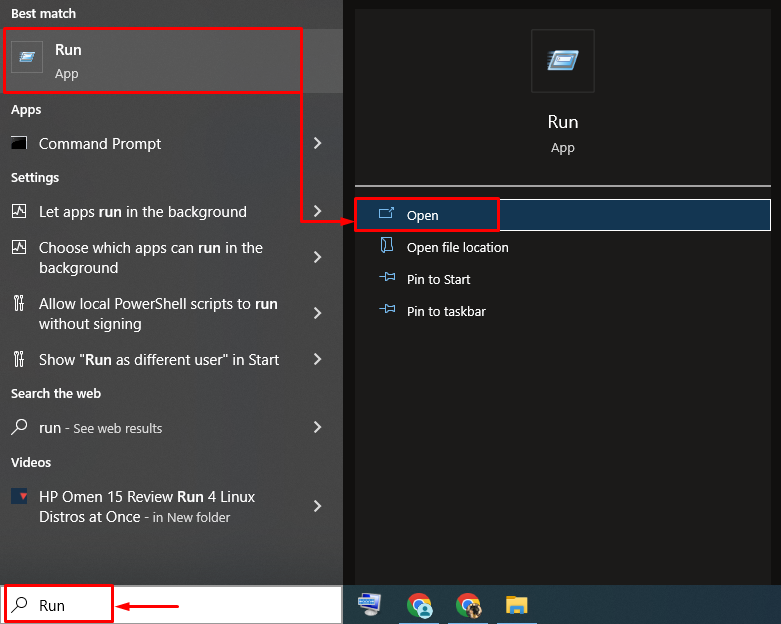
الخطوة 2: قم بتشغيل خيارات الطاقة
يكتب ' powercfg.cpl 'وضرب' نعم ' زر:
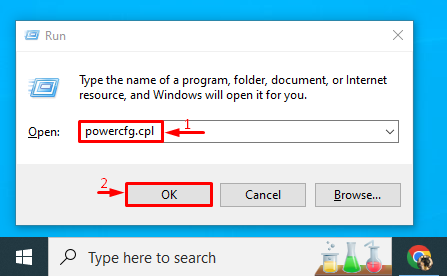
الخطوة 3: تعطيل إيقاف تشغيل الشاشة
اضغط على ' اختر وقت إيقاف تشغيل الشاشة 'الخيار من الشريط الجانبي الأيسر:
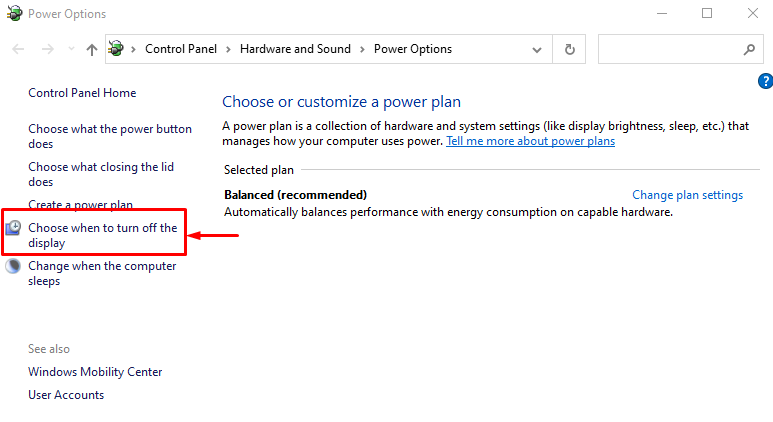
تعيين ' قم بإيقاف تشغيل الشاشة ' إلى ' أبداً 'في كل من' على البطارية ' و ' موصول ' والخيارات:
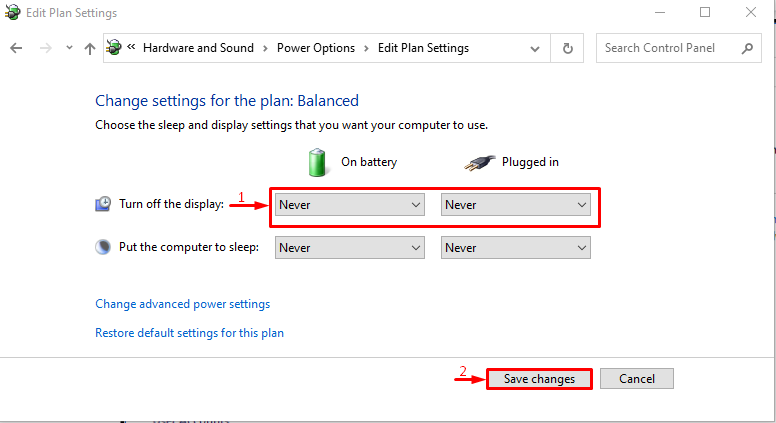
سيساعد هذا القرص في حل المشكلة.
الإصلاح 5: فحص مصدر الطاقة
إذا فشلت جميع الطرق المذكورة أعلاه في حل المشكلة المذكورة ، فأعد توصيل كابل الطاقة بالشاشة. في بعض الأحيان ، قد تتسبب كبلات الطاقة المتصلة بشكل غير محكم في حدوث المشكلة المذكورة. بعد إجراء فحص ما إذا كانت المشكلة قد تم حلها أم لا.
استنتاج
ال ' الشاشة تتحول إلى اللون الأسود يمكن حل المشكلة باستخدام عدة طرق. تتضمن هذه الطرق تحديث برنامج تشغيل الشاشة أو تحديث برنامج تشغيل الرسومات أو إعادة توصيل كابل HDMI / VGA أو تكوين إعدادات الطاقة أو التحقق من مصدر الطاقة. غطت هذه الكتابة تقريبًا جميع الطرق الأصلية لإصلاح الخطأ المذكور.